这里说的VNC是什么?
简单来说,所谓的 VNC(Virtual Network Computing)是一种图形化的桌面共享系统,它使用远程帧缓冲协议 (RFB) 来远程控制另一台计算机。它将键盘和鼠标事件从一台计算机传输到另一台计算机,通过网络向另一个方向转发图形屏幕更新。
类似这样的技术VNC不是绝无仅有,但VNC 的流行和普及却因为其具有的过人之处 –
- VNC是平台无关的—— 有多种客户端和服务器的实现,几乎涵盖了所有的主流平台。甚至一些VNC的实现被称“无客户端”,这是因为不需要安装插件或客户端软件而,而是依靠HTML5技术,只需要一个浏览器就可以访问远程桌面了。
- VNC是开源的—— VNC最初是在英国剑桥的Olivetti & Oracle研究实验室开发的。原始的VNC源代码和许多现代的衍生品在GNU通用公共许可证下是开放源码的。
- VNC的协议是简单、普适的—— VNC使用的是 RFB(Remote Framebuffer) 协议。这是一个开放且简单的协议。因为它在framebuffer级别工作,协议是基于像素的所以适用于所有窗口系统和应用程序,包括Microsoft Windows、macOS和X Window系统。这个协议的性能表现是很出色的。
说起来满满的都是优点,那么
访问云上的实例,为什么不选择VNC呢?
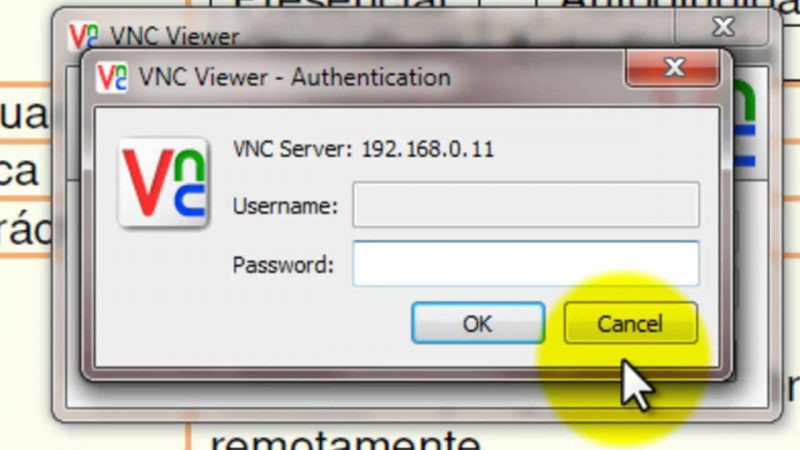
VNC 的优点很多,很多场景下都能看到VNC。例如,访问树莓派的桌面,对 headless 服务器的管理等等。但是,对于云上实例的远程图形化的访问VNC却不是好的选择。考虑到我们的使用场景是通过互联网来访问云上的主机,这就引出了否定 VNC 最主要的原因– 安全性。
默认情况下,RFB并不是一个安全的协议。虽然这个协议下密码不以明文方式发送,但如果能从网络中嗅出加密密钥和已编码的密码,还是有可能破解成功的。因此,建议密码至少有8个字符。另一方面,VNC的一些版本也有8个字符的限制; 如果发送的密码超过8个字符,则删除多余的字符,并将截断的字符串与密码进行比较。
在VNC生态系统中,”Big Four” 指的是LibVNC、UltraVNC、Tight VNC和TurboVNC 这四家提供VNC 产品的厂商。2019年,Kaspersky Lab 的研究人员对这四家公司进行了审计,以了解它们的安全性。他们的发现是令人失望的。总的来说,研究人员发现这四个程序的客户端和服务器部分共有37个严重缺陷。其中22个在 UltraVNC,另外10个在 LibVNC, 4个在 TightVNC,还有一个在 TurboVNC,但这是一个严重的漏洞,它会让攻击者在服务器端远程执行代码。
有人会建议通过 SSH 或 VPN 连接进行 VNC 的隧道化,通过这种方法增加一个具有更强加密功能的额外安全层。但是这种方法并不完美,除了增加了复杂性也容易引起其它的一些安全问题,例如中间人攻击等。
否定一个技术是简单的,但我们是否有替代技术呢?答案就是 Remote Desktop Protocol (RDP)。
那么,RDP又是什么?
有过 Windows 使用经验的人对于远程桌面(Remote Desktop Protocol ,RDP)一定不会陌生。RDP 是由微软公司开发的一种专有协议,它为用户提供了通过网络连接到另一台计算机的图形界面。在使用上,用户需要使用 RDP 客户端软件,而在远程另一台计算机则需要运行 RDP 服务器软件。
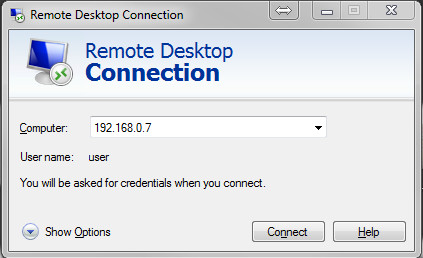
微软的Windows、Linux、macOS、iOS、Android等操作系统都有客户端。Windows操作系统内置RDP服务器;Linux与 macOS 可以安装一个 RDP 服务器。缺省配置下,服务器监听 TCP 端口 3389 和 UDP 端口 3389。
微软目前把他们的官方RDP客户端软件称为Remote Desktop Connection,以前叫做 “Terminal Services client”
与VNC 相比,RDP的安全性有很大的提升。主要的安全特性包括了:
- 128位加密,使用RC4加密算法(版本6加入)
- 提供了对TLS的支持(版本2加入)
此外,正如前面提到的VNC协议是基于像素的。尽管这带来了极大的灵活性,可以显示任何类型的桌面,但它的效率往往不如那些更好地理解底层图形布局(例 如: X11)或桌面(例如:RDP )的解决方案。这些协议以更简单的形式(例如:打开窗口)发送图形原语或高级命令,而 VNC 的 RFB 协议尽管支持压缩但只能是发送原始像素数据。
如何使用RDP?
在 Windows 环境下使用RDP是再简单不过的事情。我想谈的是在 Linux 环境下RDP 的安装部署与使用。虽然微软公司没有为 Linux 提供 RDP 的软件,但是我们可以使用开源的xRDP,这是RDP协议在Linux平台 的实现。
xRDP是一个开源的远程桌面协议服务器,它用来实现Linux接受来自 Windows、Mac 或者 Linux 远程桌面客户端或的连接。这意味着你不需要在我们所使用的 Windows 或 macOS 机器上安装额外的第三方应用程序。
Linux 安装 xRDP的方法如下。这里我以 Ubuntu 20.04 为例 –
- 安装Gnome
GNOME是一个Linux 操作系统下的桌面环境,完全由免费和开源软件组成。缺省情况下在EC2上安装的Linux 操作系统都不包含Gnome,需要额外安装。Ubuntu 缺省的桌面窗口管理器就是Gnome,用以下命令安装。
|
1 2 3 |
$ sudo apt update $ sudo apt install ubuntu-desktop |
安装 xRDP除了Gnome 以外,我们还可以选择 LXDE、Xface 等等。相比之下,LXDE 是轻量级的窗口管理器,Xface 则具备类似 Windows 界面的风格。如果不在乎额外增加的大约 5GB 的磁盘存储的开销,我还是推荐使用Gnome。原因在于这与我们本地使用的 Ubuntu 具有一致性的体验。
|
1 |
$ sudo apt install -y xrdp |
|
1 |
$ sudo systemctl status xrdp |
输出结果如下:安装完成后,xRDP服务将自动启动。可以通过这个命令来检查其状态:
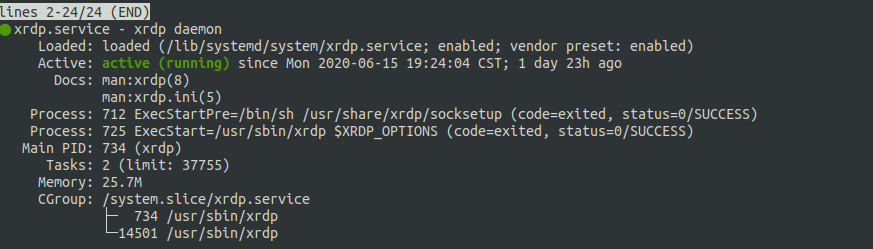
- 接下来,要为Linux的用户(ubuntu)设置登录密码
|
1 2 3 |
$ sudo passwd ubuntu $ sudo adduser ubuntu ssl-cert |
此外,如果我们的 EC2 实例绑定了Elastics IP 并且拥有自己的域名,我推荐使用Let’s Encrypt 发出的免费SSL证书替换缺省的自签发的证书。需要注意的一点,Let’s Encrypt 证书的有效期是90天。可以考虑配置crontab 使用cerbot 自动更新证书。这里设置的密码将被用来登录到目标的 EC2 实例,出于安全的理由务必使其符合密码安全的策略。第二条命令是将 用户ubuntu 加入到 ssl-cert 用户组中。这是因为默认情况下,xRDP 使用的是自签发的证书,这个证书保存在 /etc/ssl/private/ssl-cert-snakeoil目录下。证书的密钥文件只能由 “ssl-cert” 用户组的成员读取。
- 修改安全组 RDP 协议缺省使用3389端口。务必记得在EC2的安全组中打开TCP与UDP在这个端口上的访问许可。
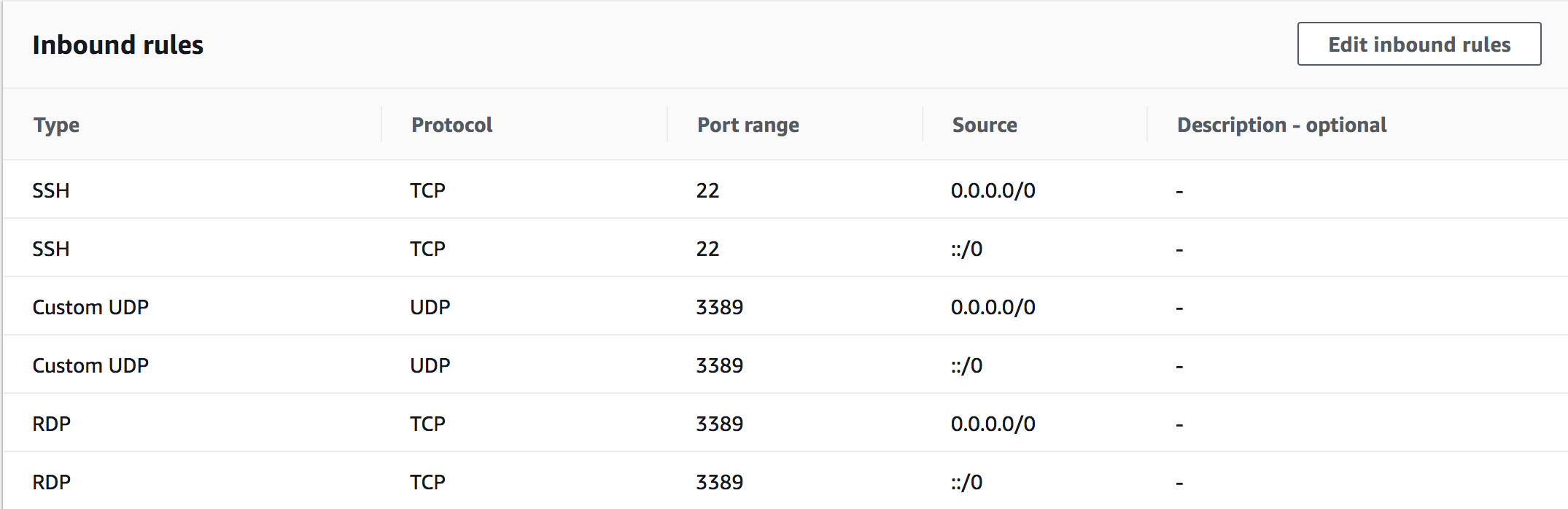
- 登录
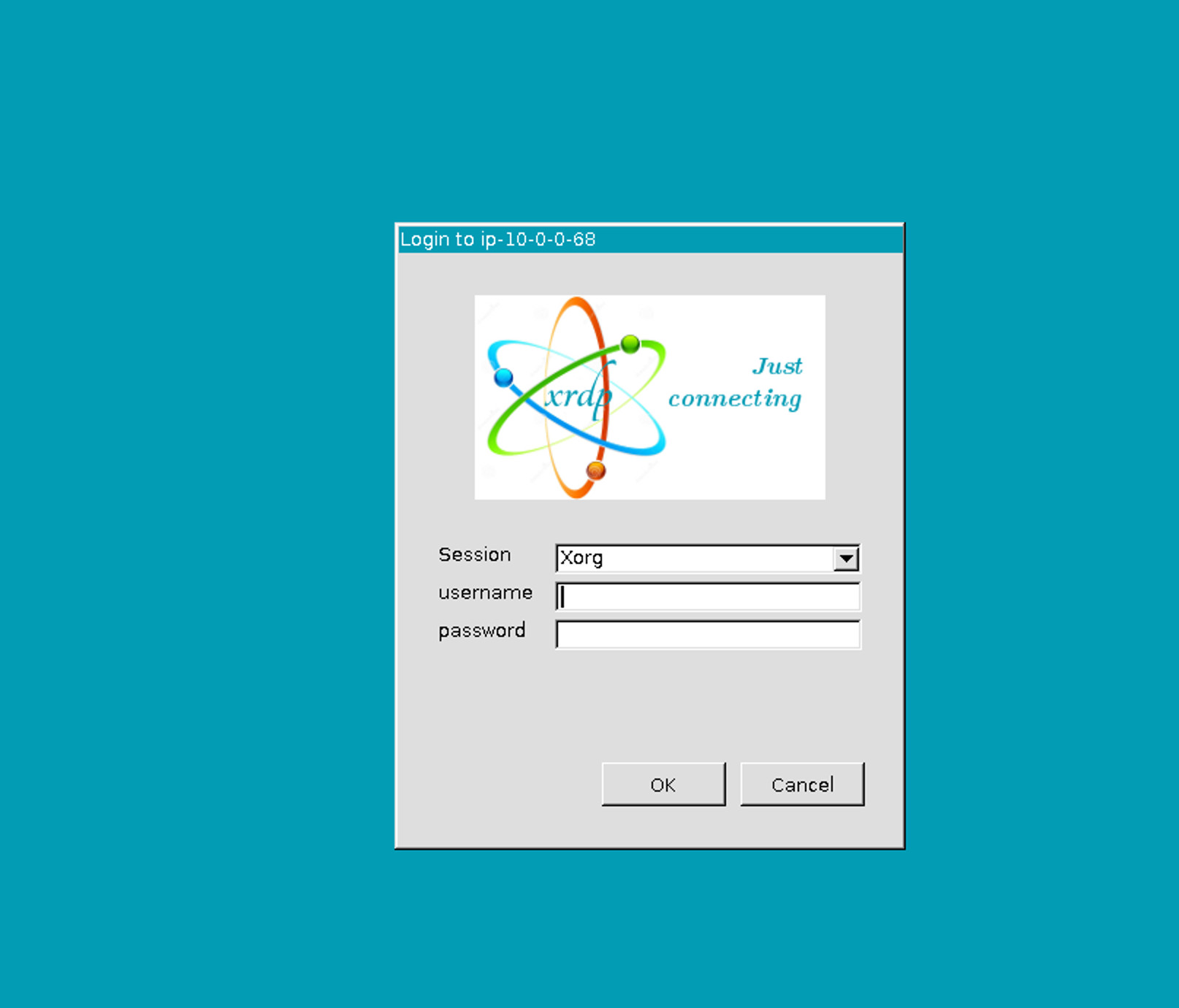
在这里,username 输入ubuntu,password 输入刚刚修改过的用户密码。成功登录之后熟悉的Ubuntu 桌面就会立刻出现在眼前。
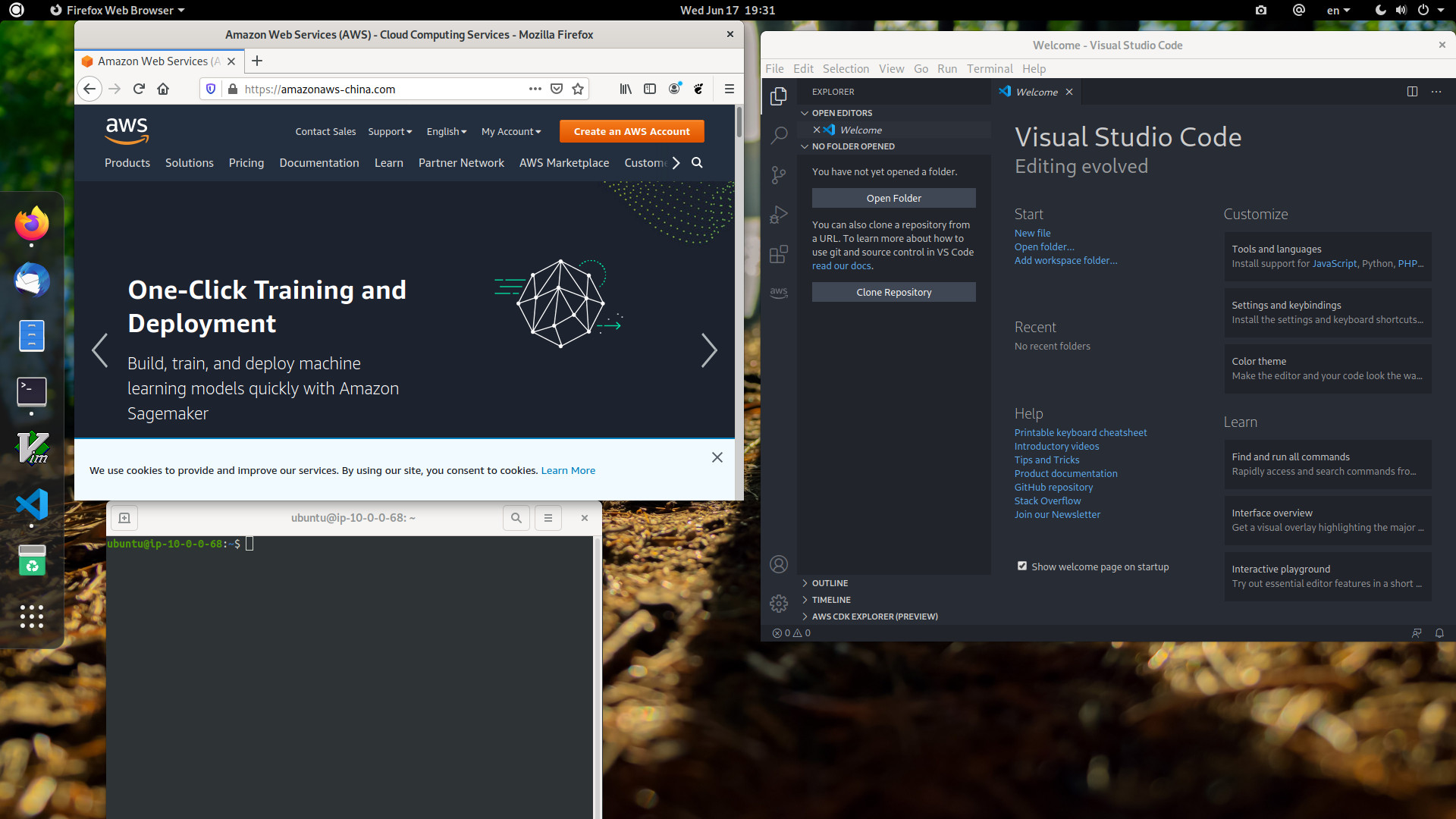
按照我的体验,网络延迟在35ms以内xRDP 的与本地Linux 桌面的操作体验几乎没有差别。实测之下,通过我所使用的100M联通宽带访问AWS 中国(北京)区域的EC2 实例,网络延迟大约在5ms左右。
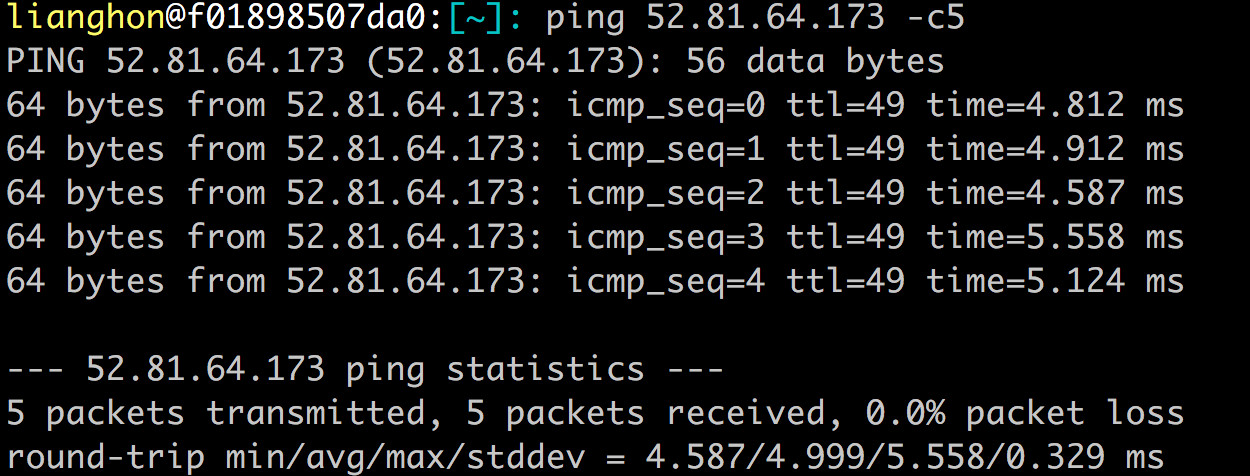
单以鼠标、键盘的使用体验而论,本地桌面与远程桌面的差别已经微乎其微了,我终于可以放心的将许多工作移到云端。无论是通过我的笔记本电脑、iPad 甚至是一台树莓派都能够让我接入顺利的接入远程桌面。如此一来,开发在云端岂不是再简单不过的事情了。